Slik løser du Windows Update Error Code 643
Windows 7 er et av de mest populære operativsystemene utgitt av Microsoft. Selv om offisiell støtte for det går ned i 2020, er det fortsatt mange brukere som foretrekker og bruker det frem til i dag. Det er fortsatt utgivelser for Windows 7 som gjør det enda mer konkurransedyktig og ytelsesmessig. I noen tilfeller kan det hende du støter på noen feil mens du prøver å starte en oppdatering. En av disse feilene er feilkode 643 . Denne feilen er veldig generisk og har en tendens til å komme opp nå og da for noen. Dette er hovedsakelig forårsaket av .NET-rammekorrupsjon. Dette er imidlertid ikke den eneste årsaken til at den er begrenset til dvs. det kan også være forårsaket av programvarekonflikter. Vi vil diskutere årsakene til feilkoden mer detaljert nedenfor. Feilen forekommer hovedsakelig i Windows 7, men kan også forekomme i Windows 8 og 8.1. På grunn av denne feilen vil ikke Windows oppdateres, og du vil ikke kunne få oppdateringer fra Microsoft.
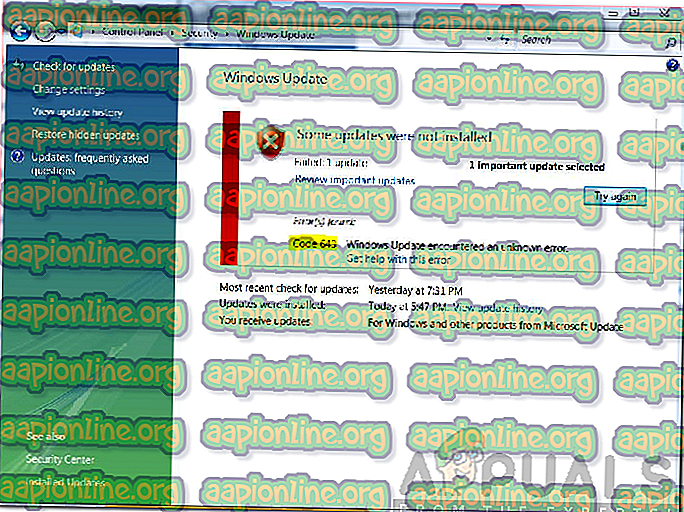
Hva er årsaken til Windows Update Error Code 643?
Utseendet til feilkode 643 refererer til at oppdateringen ikke er installert på systemet på grunn av noen årsaker. Disse er vanligvis er:
- Tredjeparts antivirus-interferens: Feilkoden kan vises på grunn av at tredjeparts antivirus på systemet ditt forstyrrer oppdateringsprosessen. I et slikt scenario må du midlertidig slå av antivirusprogramvaren og deretter starte oppdateringen.
- .NET Framework Korrupsjon: Hovedårsaken til feilen ser ut til å være en korrupsjon i installasjonen av .NET Framework. I et slikt tilfelle må du avinstallere de forskjellige versjonene av .NET Framework ved å bruke et verktøy og deretter installere dem igjen.
Det er mange ting du kan gjøre for å bli kvitt denne feilen. Som vi nevnte tidligere, kan feilen være forårsaket av flere årsaker, og løsningene kan også variere fra et bestemt scenario til et annet. Uansett kan du prøve disse løsningene nevnt nedenfor. Forhåpentligvis vil den ene eller den andre fungere for deg avhengig av årsaken til problemet ditt.
Løsning 1: Kjør Windows Update Troubleshooter
Siden denne feilen begrenser Windows fra å oppdatere, så det første du kan gjøre er å laste ned og kjøre Windows-oppdateringsfeilsøking for å se om det kan løse problemet eller fortelle deg hvilke trinn du kan ta. For å gjøre det i Windows 7, 8 og 8.1, må du laste det ned først.
- Gå over til denne lenken og last ned feilsøking .
- Så når den er lastet ned, kjører du den fra katalogen du har lastet den ned til.
- Når det er åpnet, klikker du på Avansert og klikker på bruk reparasjoner automatisk.

- Det vil ta litt tid hvis det er noen reparasjoner som skal gjøres.
- Når den er ferdig, kan det hende at feilen din er løst. Hvis ikke, må du prøve løsningene nedenfor.
Løsning 2: Fjern og installer Microsoft .NET Framework på nytt:
Noe av det som kan forårsake denne feilen er en ødelagt Microsoft .NET Framework-installasjon. Løsningen er å avinstallere eller fjerne Microsoft .NET Framework fullstendig og deretter installere det på nytt. For å gjøre det, må du laste ned .NET Framework Clean up-verktøyet for å avinstallere alle .NET framework-komponenter og deretter installere det på nytt.
- Last ned Microsoft .NET framework for å rydde opp herfra . Pakk deretter ut zip- filen.
- Kjør den ekstraherte filen.
- Når du kjører det, vil du se et vindu med forskjellige alternativer. Klikk på Opprydding nå . Dette vil rydde opp og fjerne Microsoft .NET framework-komponenter helt fra systemet ditt.

- Etter det kan du laste ned Microsoft .NET Framework (siste versjon) herfra og installere det på nytt.
- Når du er installert på nytt, start datamaskinen på nytt, og forhåpentligvis ville problemet ditt blitt løst.
Løsning 3: Slå av tredjeparts Antivirus
Mange ganger kan noen funksjoner i antivirusprogramvaren hindre Windows-oppdatering i å fungere korrekt. Hvis du får denne feilen og ikke kan oppdatere, kan du prøve å deaktivere Antivirus-programvaren og gi en gang Windows oppdatering igjen. Hvis det er forårsaket på grunn av at antivirusprogramvare har blokkert det, vil det kjøre ordentlig etter at du har deaktivert antivirusprogramvaren.
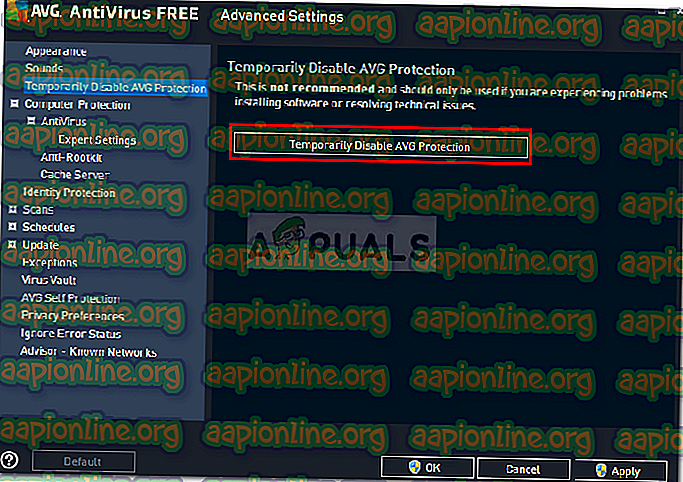
Løsning 4: Reparer Microsoft.Net Framework-klientprofil:
En ødelagt Microsoft Framework Client-profil kan også, noen ganger, føre til at denne feilen vises. Det gode er at Windows 7-brukere kan reparere .NET-klientprofilen ved å bruke kontrollpanelet. Å gjøre det,
- Gå til Kontrollpanel i Windows .
- Åpne deretter Programmer og funksjoner- appleten.

- Der inne skriver du " Microsoft .NET Framework " for å liste over .NET Framework som er installert på systemet ditt og klikker på det for å utheve dem.
- Klikk deretter på Reparer- alternativet og klikk på Neste- knappen.
- Når reparasjonen er fullført, kjører du oppdateringen for å se om den er løst.






